iPhoto或优胜美地照片的升级版本被视为Mac上用于将照片从iPhone传输到Mac的默认应用程序。 虽然有一些用户遇到问题 - iPhone照片没有出现在Mac上.
通常,此问题还会影响最近更新到iOS 10,11甚至最新iOS 12的用户。 如果您想处理未在Mac上显示的iPhone照片上的问题,您必须花时间阅读本文。
文章指南在Mac上仔细查看照片解决“ iPhone照片无法在Mac上显示”的常见方法在哪里可以找到Mac上存储的照片?PowerMyMac使用类似照片工具的快速提示
人们还阅读:如何修复照片无法有效地从iPhone导入到Mac如何在Mac OS X上清除iPod Photo Cache?
在Mac上仔细查看照片
照片应用程序负责管理所有照片和视频。 对于那些在早期Mac中使用iPhoto的人来说,照片被认为是照片组织的下一个级别。
在照片进入图片之前,Apple提供了两个用于管理照片和视频的特定应用程序 - Aperture和iPhoto。 那些想要简单管理照片和缺乏摄影技巧的人,iPhoto是首选,而Aperture是理想的,如果涉及编辑。
随着Photos应用程序的到来,它成为两个应用程序的组合。 它结合了两个应用程序的功能以及其他功能,如iCloud照片库和照片共享。
对于之前使用过iPhoto的人来说,使用照片将是轻而易举的事。 在主窗口中,您可以在左侧显示包含导航菜单的照片,集合和相册,也可以在顶部查看可以更改的选项。
通常,Photos和iPhoto之间的主要区别在于整体性能。 iPhoto在处理较大的库时会有一些限制,因为它会开始滞后,并且会限制相册和集合的大小。 使用Photos,没有任何限制,并且能够处理更大的库。
解决“ iPhone照片无法在Mac上显示”的常见方法
如果你面对的是“iPhone照片没有出现在Mac上“问题,您可以使用几种方法为某些用户成功运行。
- 更新您的Mac OS。 建议将Mac和iPhone更新到最新版本。 如果可能,请将您的设备更新到Mac OS X Yosemite及更高版本。 这可能是解决方案 iPhone照片没有出现在Mac上.
- 拔下iPhone并退出iPhoto /照片,包括iTunes。 拔下并关闭应用程序后,将iPhone重新插入并重新启动iPhoto / Photos。 在某些情况下,您可能会在iPhone上看到提示 “相信这台电脑” 当你第二次插上电源时。 只需点击即可 “信任” 接着说。 还必须保持解锁状态才能将照片从iPhone成功导入iPhoto / Photos。
- 重建iPhoto缩略图。 如果您的照片流已传输到iPhoto图库但在打开iPhoto时找不到它们,只需按照以下步骤操作:
- 如果数据丢失,请创建iPhoto图库的备份
- 关闭iPhoto,如果它已打开并转到 Finder>应用程序,选择iPhoto而不打开它。
- 轻按 Command + Option 键,直到您看到照片库急救窗口。 如果您有iPhoto 9.2及更早版本,界面将显示不同但几乎相同。
- 选择 “重建缩略图”。 如果你有一个大型图书馆可能需要一些时间。 在此之后,重新启动iPhoto并搜索丢失的图片。
- 删除所有照片存储服务。 对于那些在Mac上使用照片存储服务的用户,例如Dropbox。 它可能与iPhoto冲突。 建议关闭 Dropbox 或完全删除它,这可能是解决照片没有出现的问题的解决方案。
- 检查是否 iCloud的照片库 or 我的照片流 已启用。 如果启用它,您的照片可能已经在您的计算机上。 这就是为什么这些照片不会出现在iPhoto中的原因。
- 查看iCloud照片库中的选项时,需要遵循以下步骤。 对于Mac,请继续 菜单栏上的iPhoto /照片>首选项>常规> iCloud。 在装有iOS 10.3 / 11/12的iPhone上,进入“设置”>“您的姓名”>“ iCloud”,然后进入“照片”。 如果您使用的是iOS 10.2或更早版本,只需转到设置> iCloud>照片。
- 如果您想确认您的照片是否已导入,只需继续操作即可 iPhoto /照片>“首选项”>“常规”>“显示” 在Finder中。 此时,右键点击文件以选择显示包内容以查看详细信息或访问〜图片/ iPhoto图库/母版。
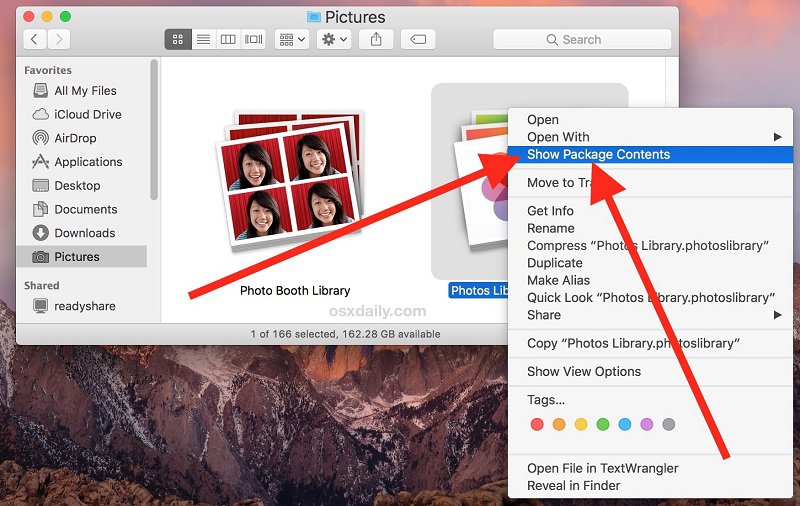
在哪里可以找到Mac上存储的照片?
照片将您的照片和视频存储在特定的库中。 这是一个优点,因为它很容易找到您的文件,但是再次访问确定文件的过程可能会让大多数Mac用户感到困惑。 查找存储在设备上的照片时,首要任务是找到照片库。
- 打开照片。 在菜单面板上,您可以点按照片。
- 在MyCAD中点击 软件更新 “喜好” 并继续 “一般”
- 在界面的上半部分,您将找到库位置。 轻按 “在Finder中显示”.
找到照片库文件后,您无能为力。 如果双击它,它只会转到照片。 找到照片和视频的基本文件的唯一方法是按照以下步骤操作。
- 右键单击照片库,以便可以访问备用菜单
- 在此菜单上,选择 “显示包装内容”
- 打开标有“Masters”的文件夹,您可以在此找到所有照片和视频,并根据日期进行组织。
PowerMyMac使用类似照片工具的快速提示
到目前为止,您已经成功解决了 iPhone照片没有出现在Mac上 在上面讨论的方法的帮助下。 如果你要组织很多照片,最好使用一个方便的工具 iMyMac PowerMyMac,特别是“相似图像查找器”工具。
PowerMyMac的“相似图像查找器”工具充当照片管理器,可以帮助您在Mac上查找和清理相似或重复的照片。
让我们仔细看看如何使用该工具的步骤。
步骤1.在PowerMyMac界面上,点击Toolkit模块,然后选择“相似图像查找器”工具。
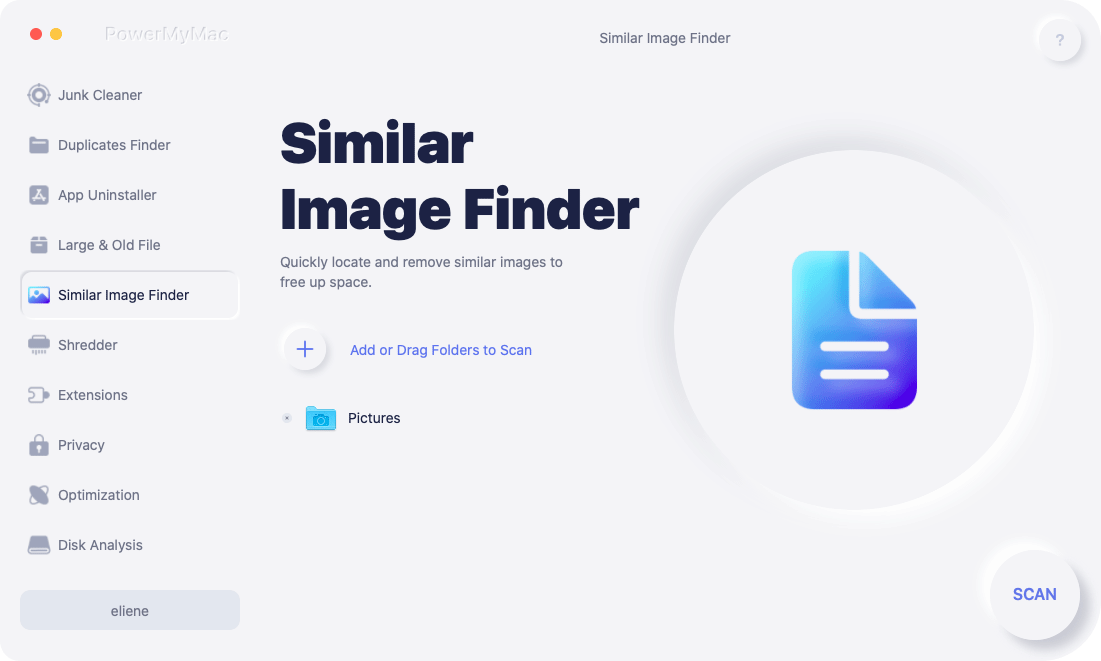
步骤2。 点击界面上的“扫描”按钮。 这将启动在Mac上查找和检测类似照片的过程。
步骤3。 扫描完成后,界面左侧会显示类似的照片。 在右侧,点按照片并预览。
步骤4。 选择要删除的相似照片。
第5步。点击右下角的“清洁”按钮以清除所有已选择的相似照片。 清洁过程的时间跨度取决于要删除的相似照片的大小。




